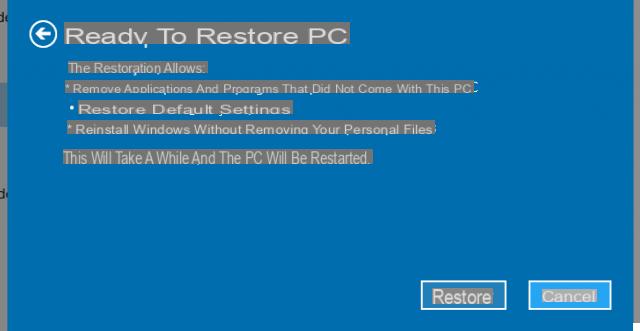
Après avoir installé Windows 10, mon PC ne fonctionnait plus comme avant. Il a commencé à s'arrêter de manière inattendue ou à geler. Cela a commencé à arriver de plus en plus souvent et maintenant j'aimerais restaurer Windows 10 pour savoir s'il y a un problème avec le système d'exploitation. Mais il y a beaucoup de fichiers personnels et plus de 100 jeux installés sur mon disque dur. Je ne veux pas perdre ces fichiers et données. Y a-t-il un moyen que je puisse restaurer Windows 10 sans perdre de données?
Partie 1. Réinitialiser Windows 10 à partir des paramètres (avec perte des programmes installés)
Partie 2. Réinitialiser Windows 10 avec Aomei Backupper (sans perte des applications installées)
Article connexe : Comment réinstaller Windows sans perdre de programmes
Comment réinitialiser Windows 10 à partir des paramètres
Si Windows 10 vous pose des problèmes et que les choses commencent à devenir insoutenables, vous voudrez peut-être essayer restaurer Windows 10 résoudre le problème. Ce système d'exploitation vous permet de réinitialiser votre PC et/ou de revenir à une configuration précédente à l'aide de la fonction présente dans réglages. Voici les étapes précises à suivre :
Étape 1. Cliquez sur Démarrer, sélectionnez Paramètres -> Mise à jour et sécurité -> Récupération
Étape 2. Pour réinitialiser Windows 10, cliquez simplement sur Commencer sous l'en-tête Réinitialisez ce PC.
Étape 3. Cliquez sur Garder mes fichiers pour garder les fichiers de données intacts.
Étape 4. Cliquez Avanti si Windows avertit qu'il ne sera pas possible de revenir à une version antérieure du système d'exploitation.
Étape 5. Cliquez sur Restaurer si nécessaire. Windows va redémarrer et prendre plusieurs minutes pour récupérer.
Cette méthode peut vraiment vous aider à restaurer votre installation de Windows 10. Mais elle ne fera que garder vos fichiers personnels intacts et il supprimera toutes les applications et tous les paramètres. Alors comment est-ce possible restaurer Windows 10 sans perte de données? Ci-dessous, nous voulons présenter une solution fiable.
Sauvegarder l'application Windows 10 avant la restauration
Comme la fonction de récupération de Windows 10 conserve vos fichiers personnels intacts, mais supprimer toutes les applications et programmes installés, la solution que nous proposons de suivre est de faire d'abord une sauvegarde de ces applications. Une fois cette sauvegarde effectuée, vous pourrez ramener toutes les applications sur votre PC Windows 10, immédiatement après la réinitialisation (à partir des paramètres de Windows 10).
Parmi les meilleurs programmes pour la sauvegarde de PC il y a définitivement Sauvegarde Aomei. Voici comment utiliser Aomei backupper pour sauvegarder des applications Windows 10 ou l'intégralité du système Windows.
Étape 1. Téléchargez et installez AOMEI Backupper à partir du bouton suivant.
Après l'installation, démarrez le programme.
Depuis l'accueil du logiciel cliquez sur l'onglet sauvegarde sur la gauche, puis sélectionnez Sauvegarde du système
2 étape. Comme source de sauvegarde, sélectionnez C: (le système d'exploitation et tous vos programmes sont installés ici). Vous n'aurez qu'à définir un dossier ou un disque de destination sur lequel enregistrer ces données système
Étape 3. Cliquez sur su Démarrer la sauvegarde et attendre la fin du processus
Maintenant que vous avez effectué la sauvegarde du système Windows, vous pouvez la restaurer à tout moment et vous retrouverez toutes les applications et paramètres tels que vous les avez laissés avant de réinitialiser Windows 10 !! Pour restaurer la sauvegarde effectuée vous pouvez toujours utiliser Aomei Backupper en accédant à l'onglet "RESTORE" ou depuis l'onglet "Basic" en sélectionnant la sauvegarde et en cliquant sur "Restaurer"Comme le montre la figure suivante :
NB : Si par hasard vous avez déjà fait un Mise à jour ou restauration de Windows 10 et vous avez perdu des données précieuses essayez d'utiliser Récupération de données pour récupérer le plus de fichiers possible !
Restaurer Windows 10 sans perdre de données -


























